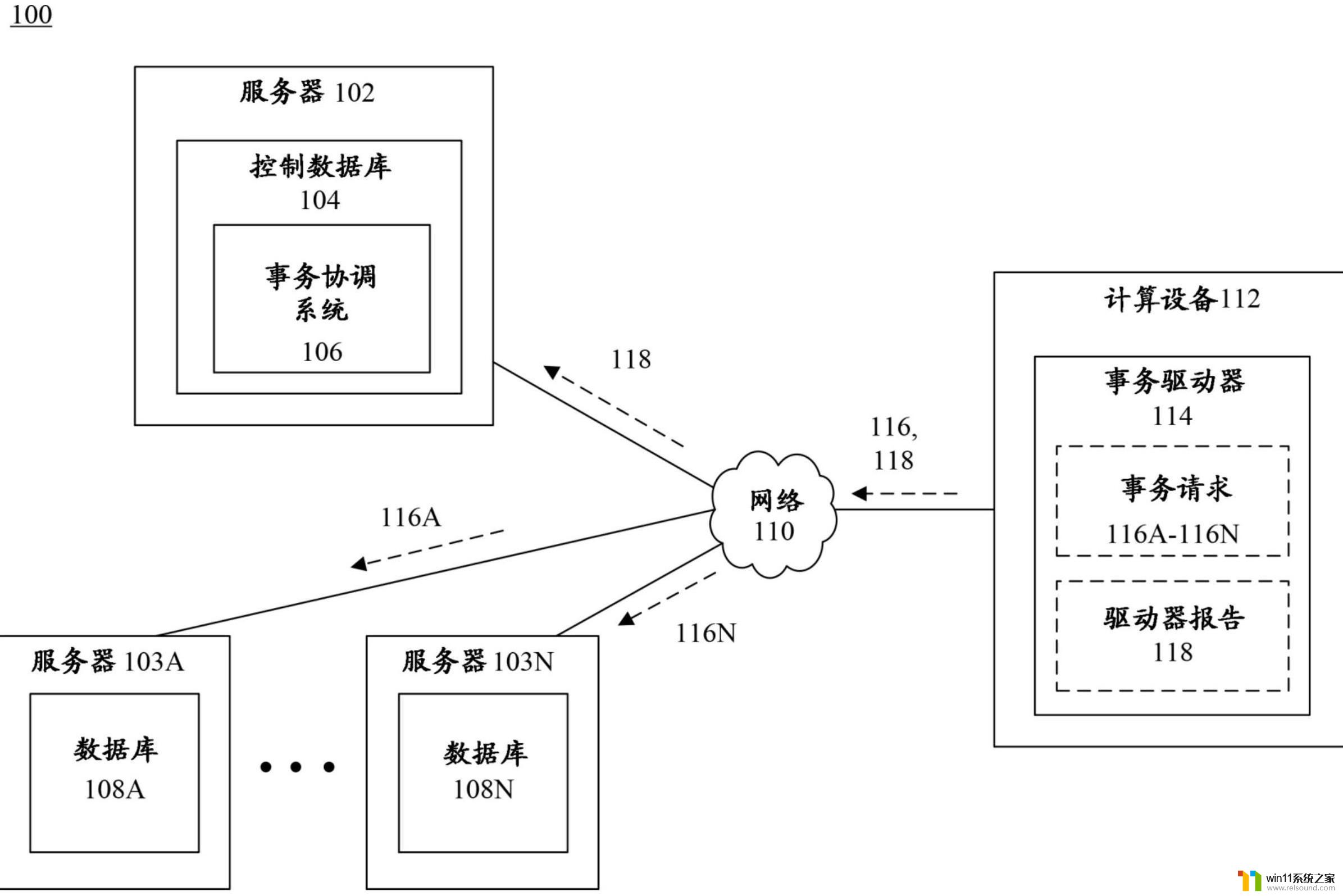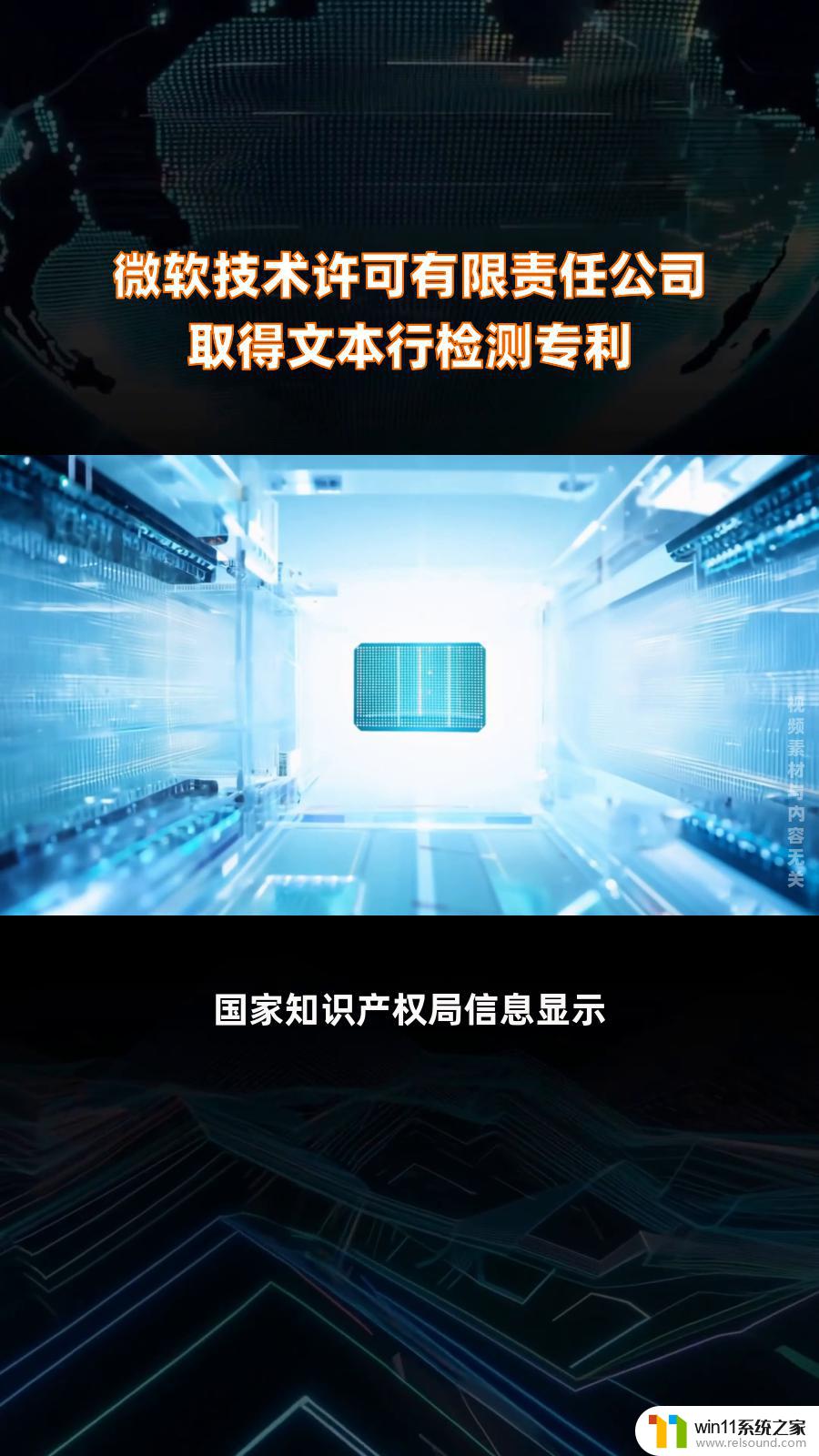文档排序乱了怎么调整 Word文档段落顺序快速调整步骤
更新时间:2024-02-03 08:53:01作者:relsound
当我们在编辑 Word 文档时,有时会遇到段落顺序被打乱的情况,这可能是因为我们在编辑过程中添加、删除或移动了段落,导致文档的逻辑顺序混乱。不用担心Word 提供了快速调整段落顺序的功能,让我们能够轻松解决这个问题。在本文中我们将介绍如何使用 Word 的功能来快速调整文档段落顺序,使我们的文档更加有序和易读。
操作方法:
1.打开word文档,可以看到下图文档内容顺序乱了。要如何调整顺序呢?
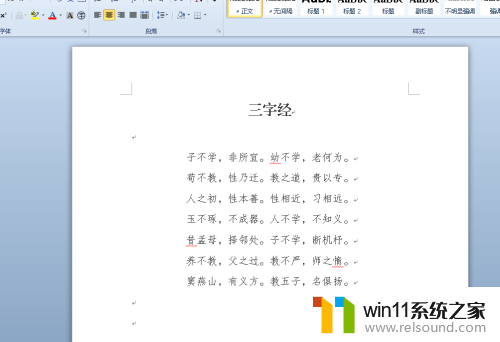
2.选将段落按正确顺序编号。
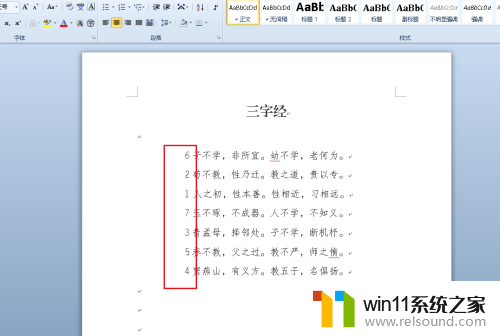
3.选中所有段落,点击排序。
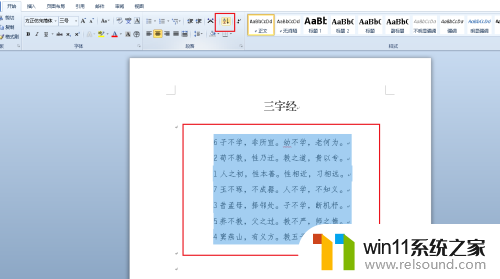
4.弹出对话框,打开主要关键字下拉菜单,选择段落。
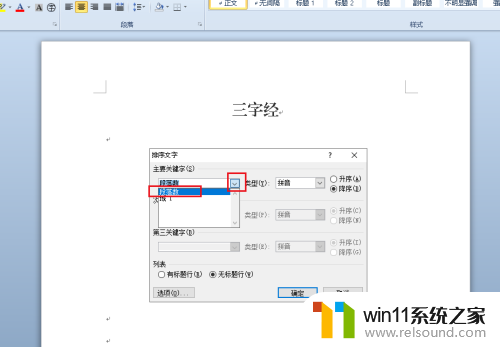
5.打开类型下拉菜单,选择数字。
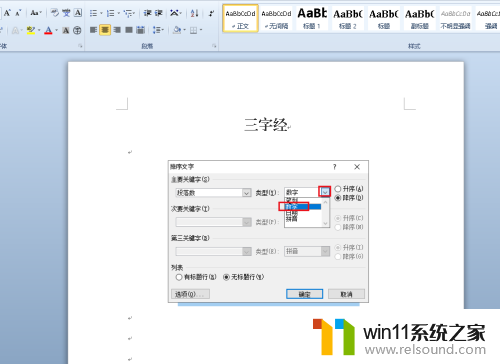
6.排序方式选择升序,点击确定。
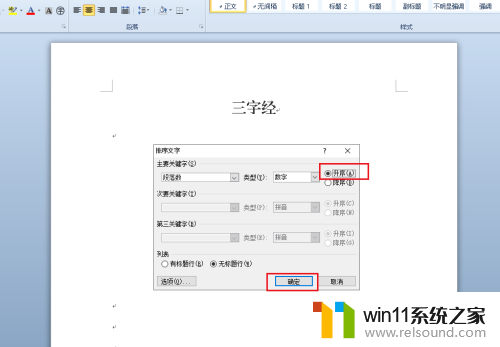
7.段落就按我们的编号排列完成。
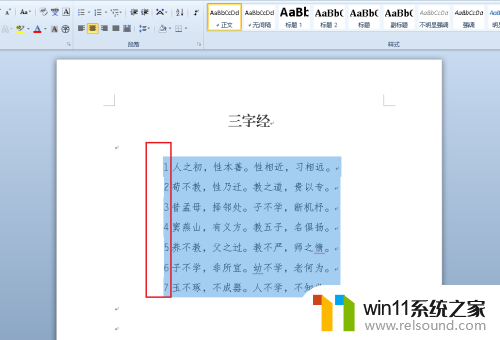
8.删除数字就OK了。
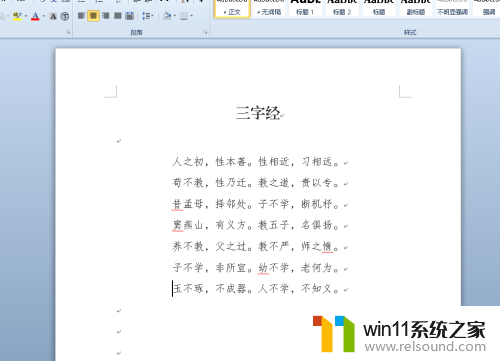
以上就是文档排序混乱时的调整方法,如果你遇到了相同情况,请参照我的方法进行处理,希望对大家有所帮助。